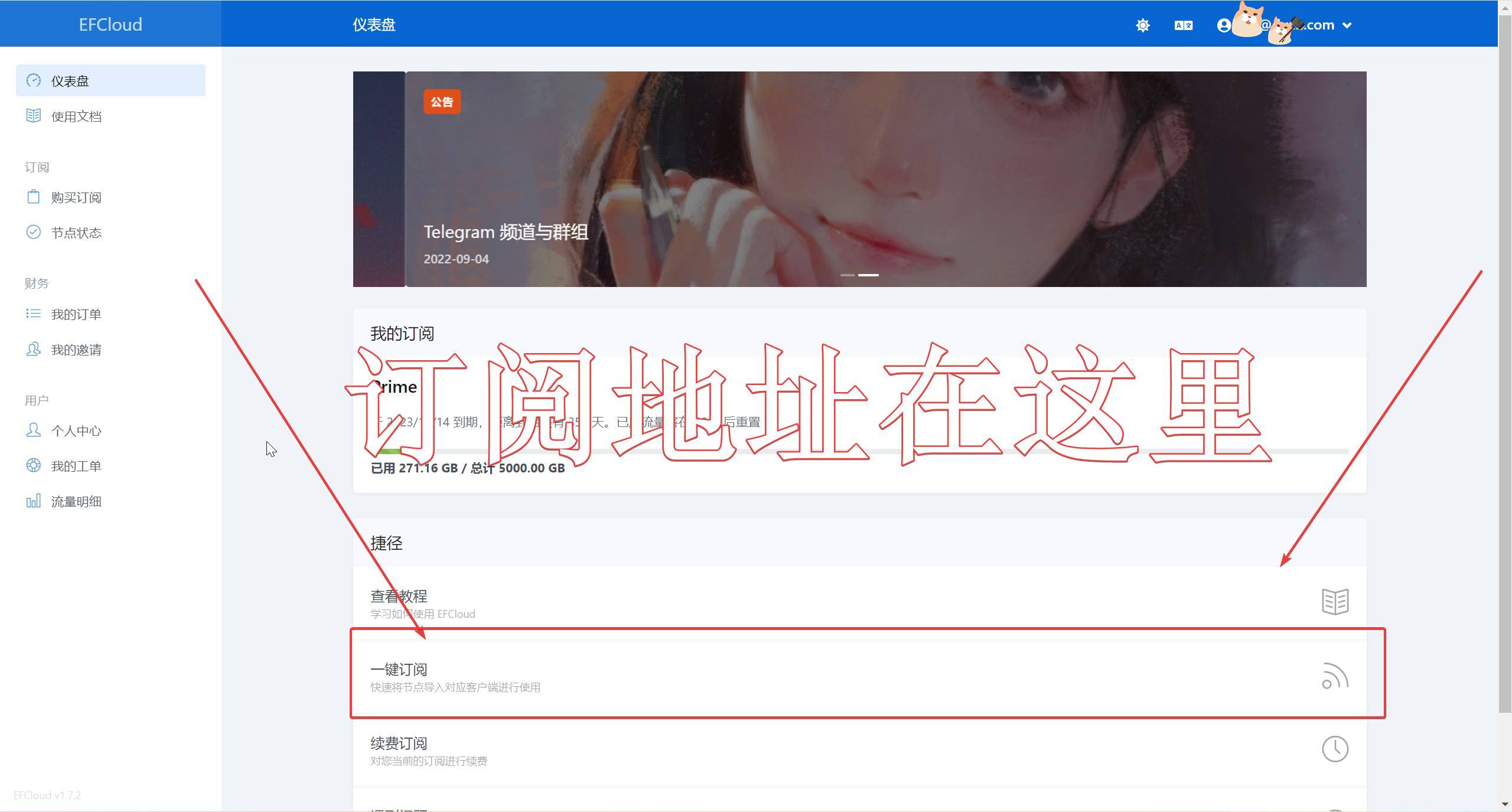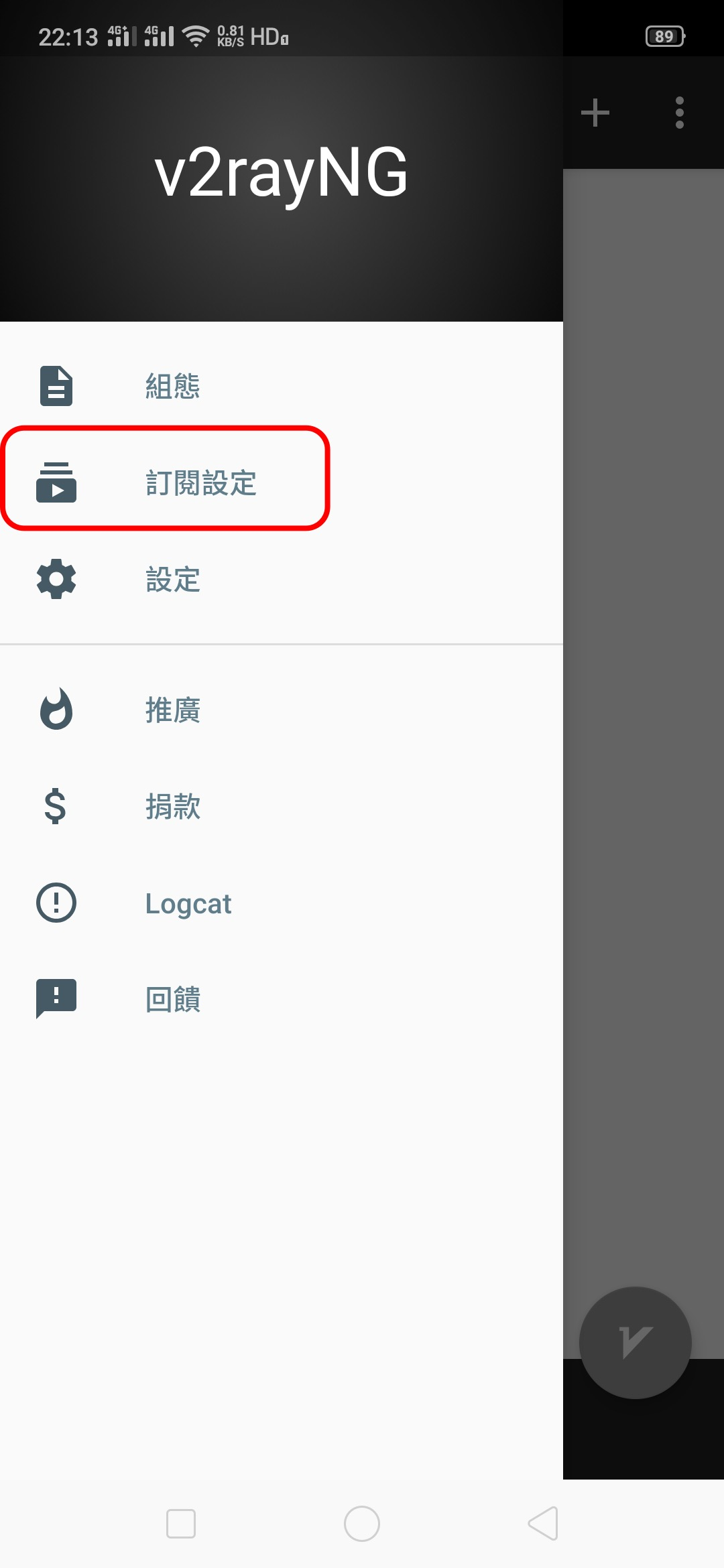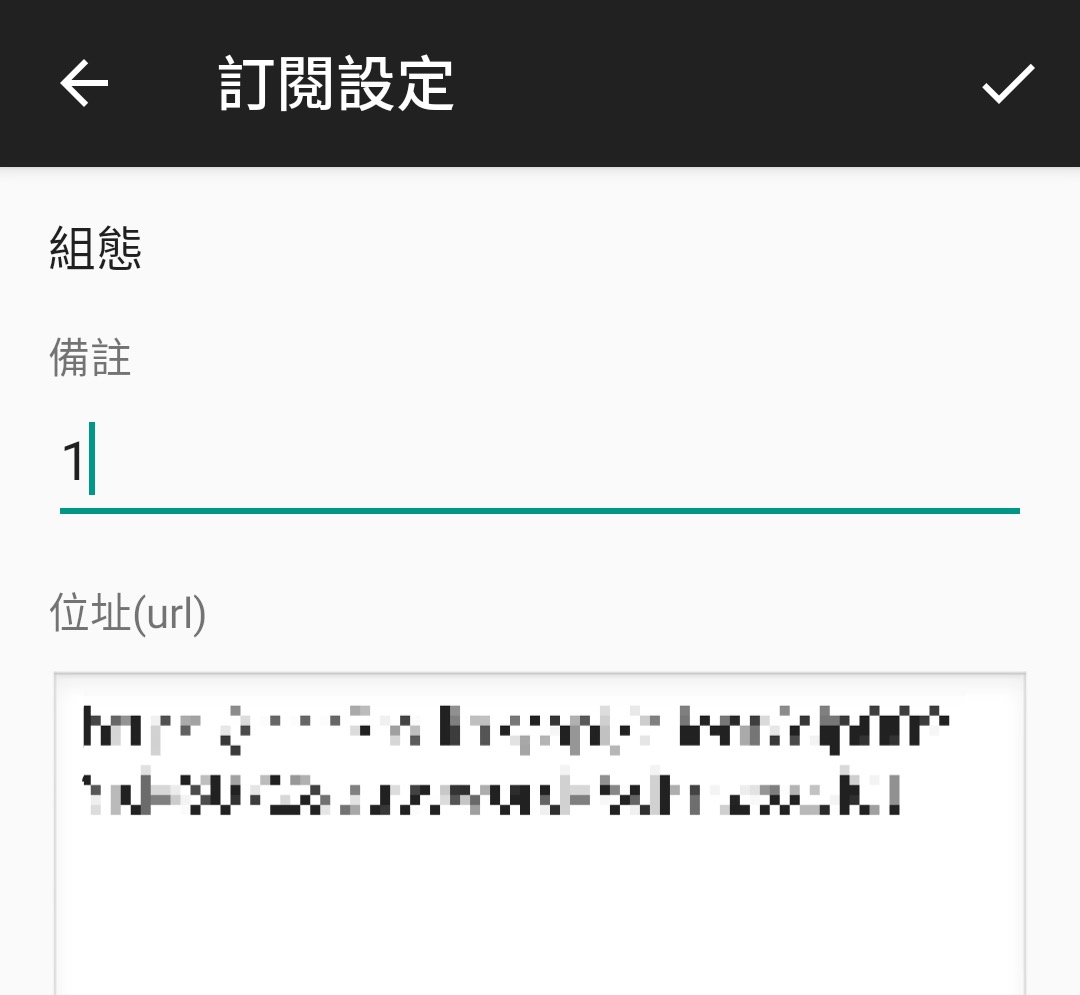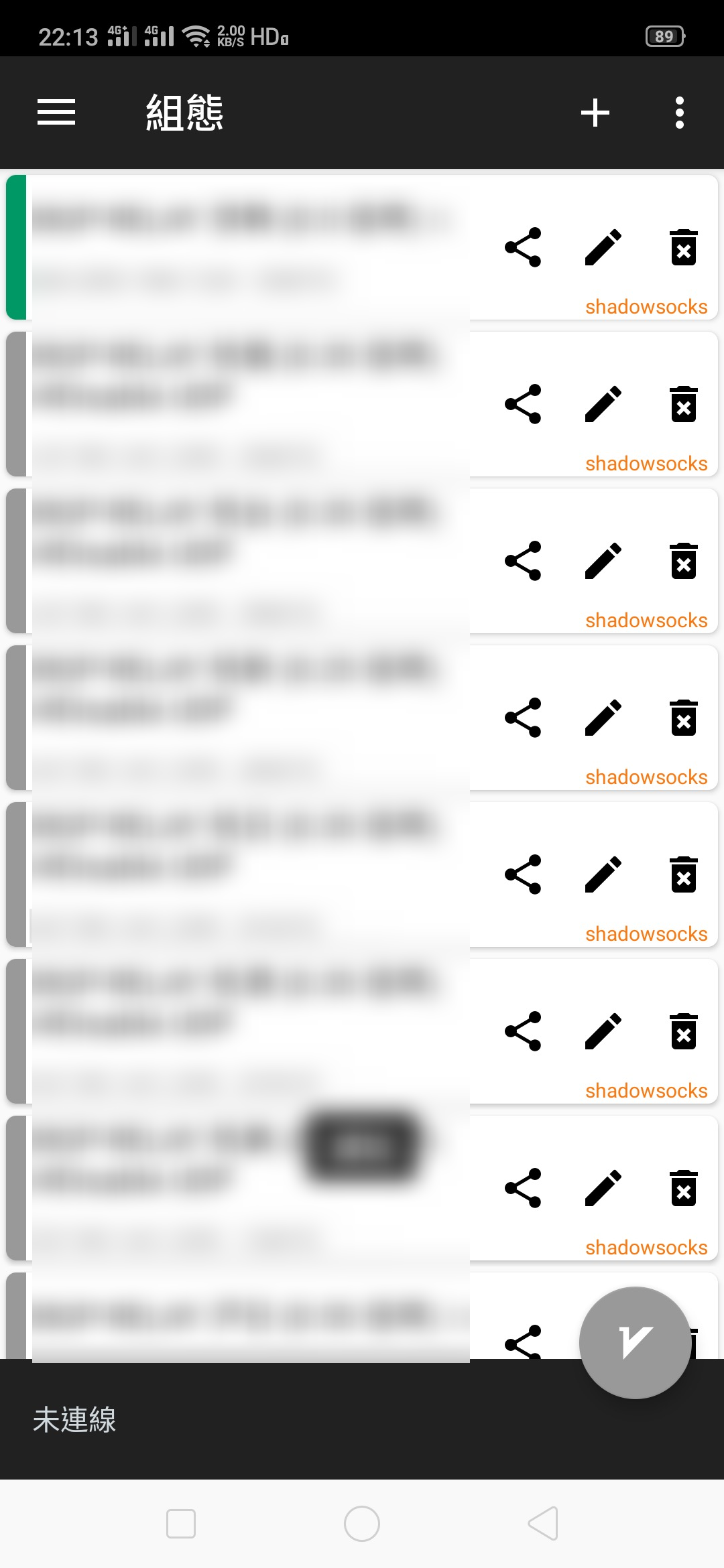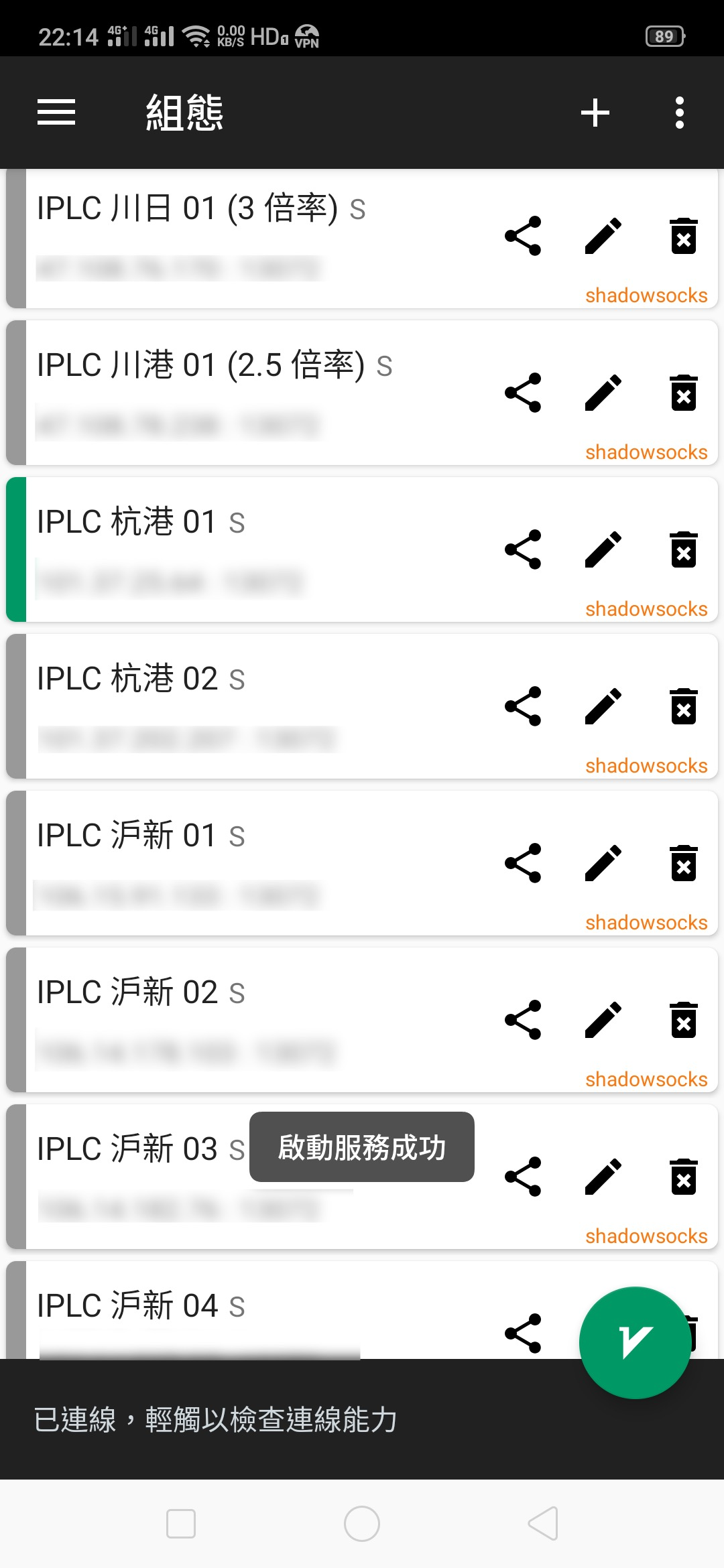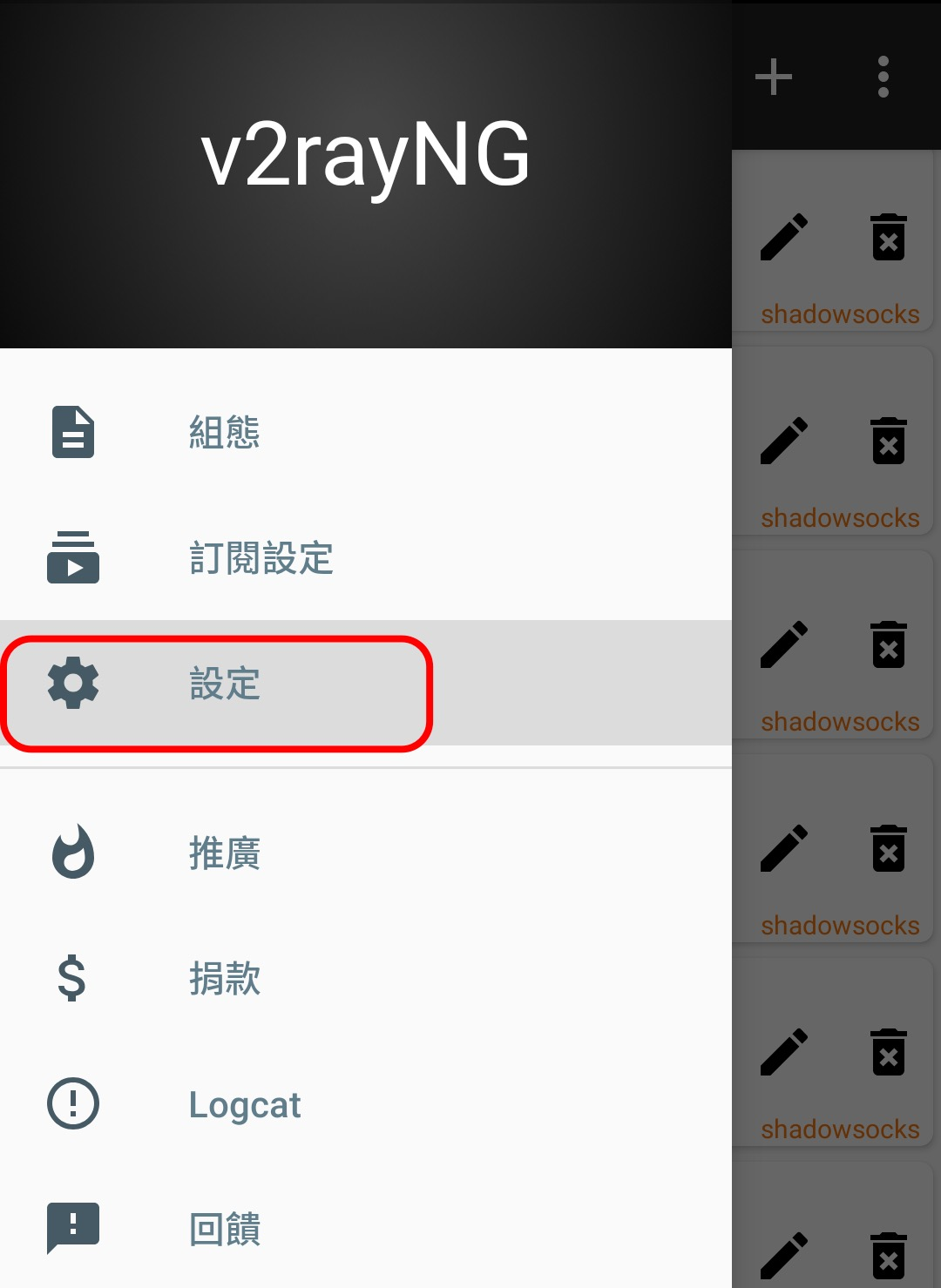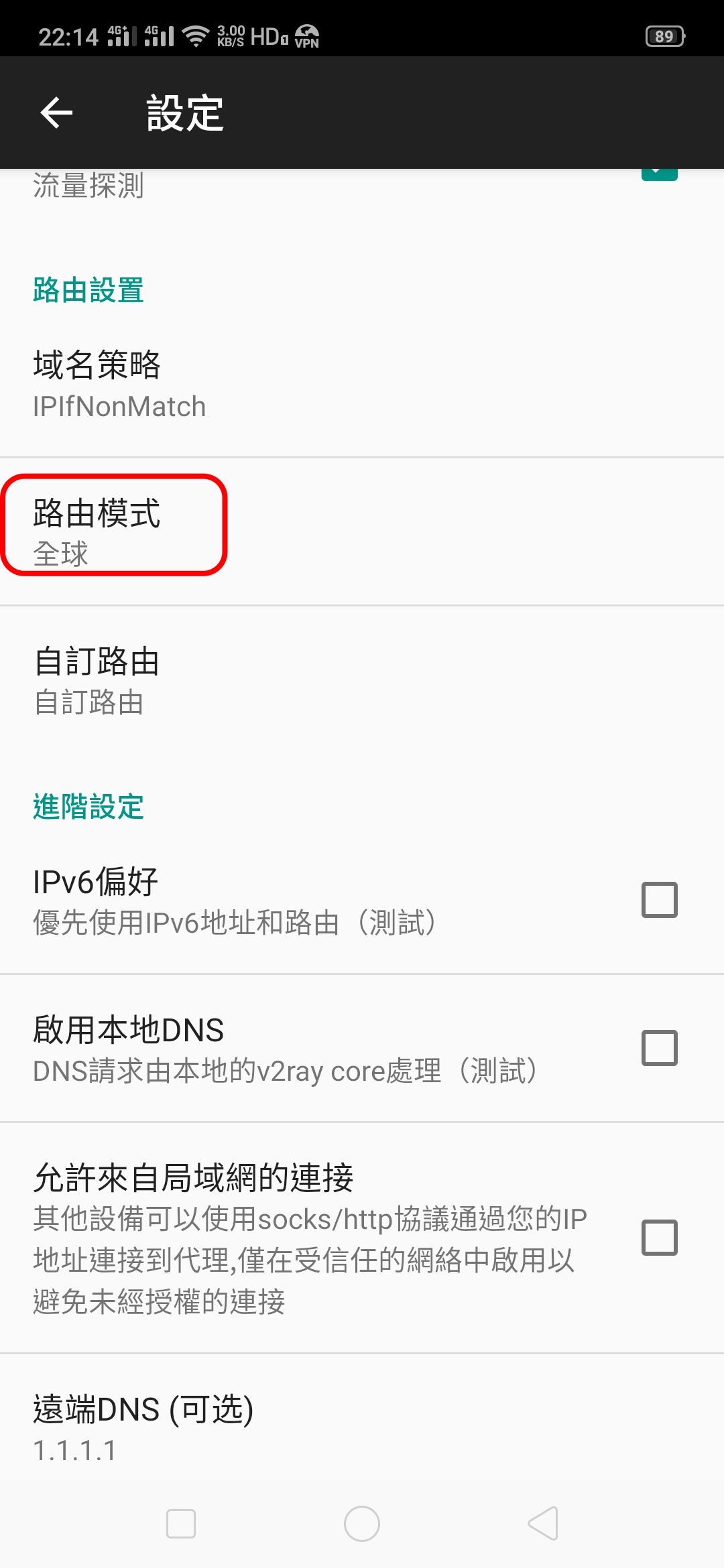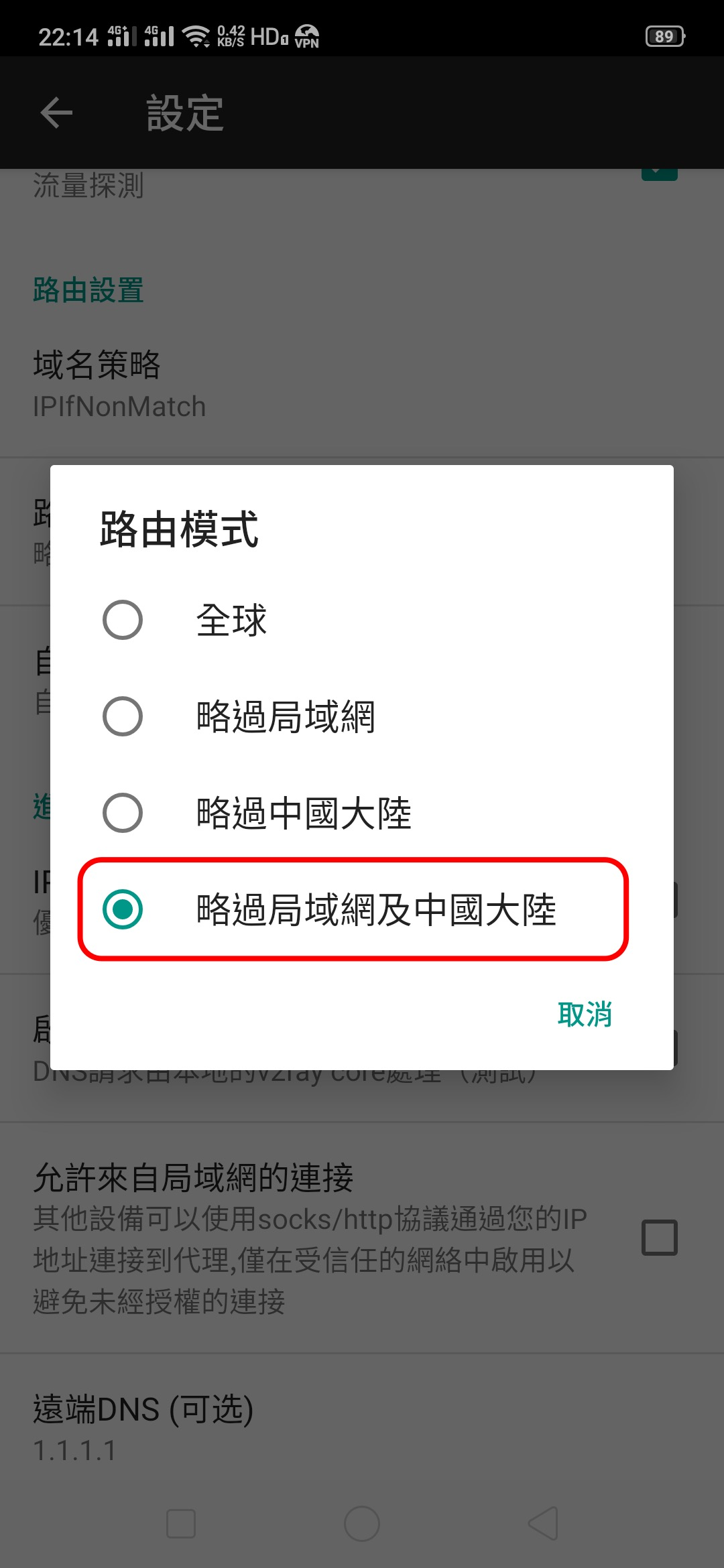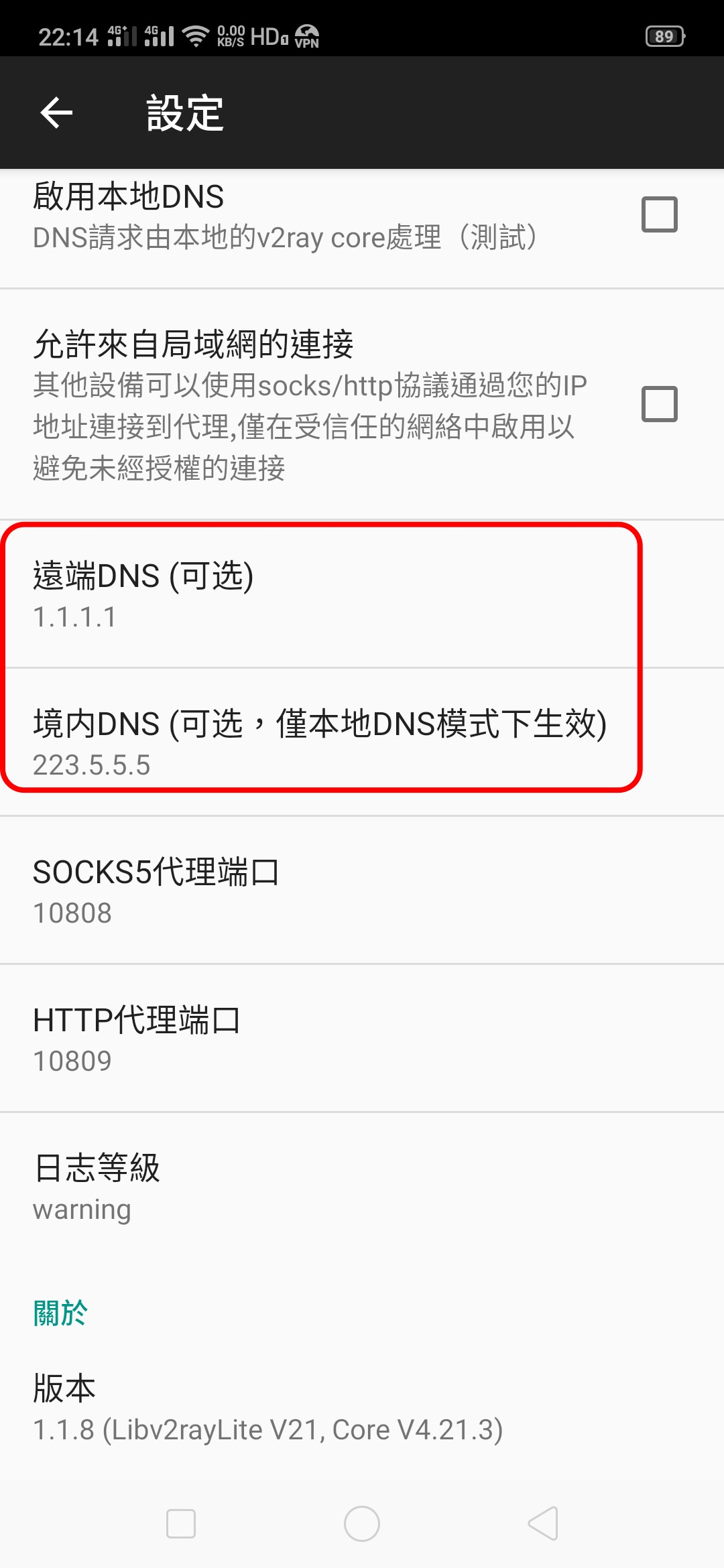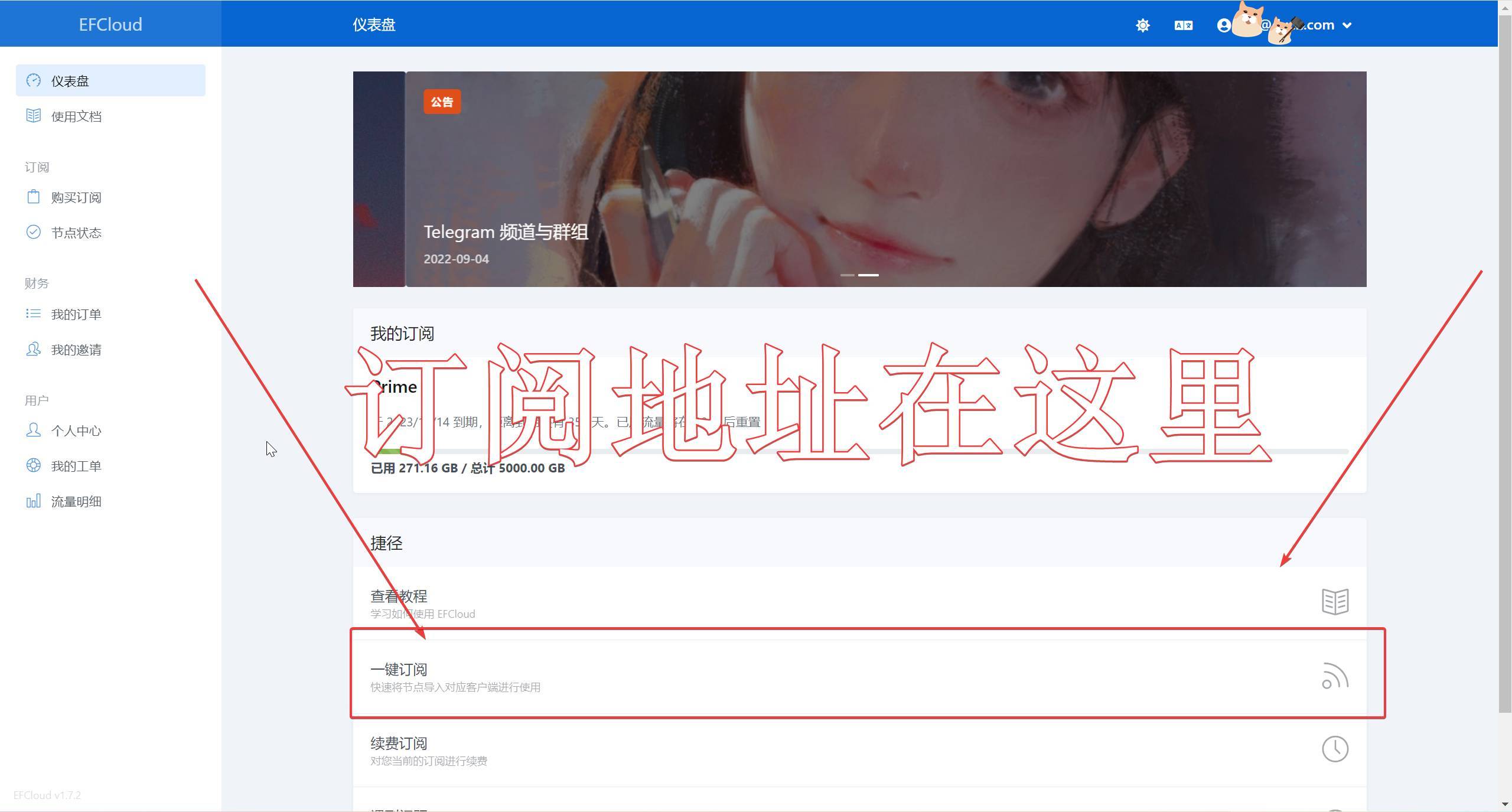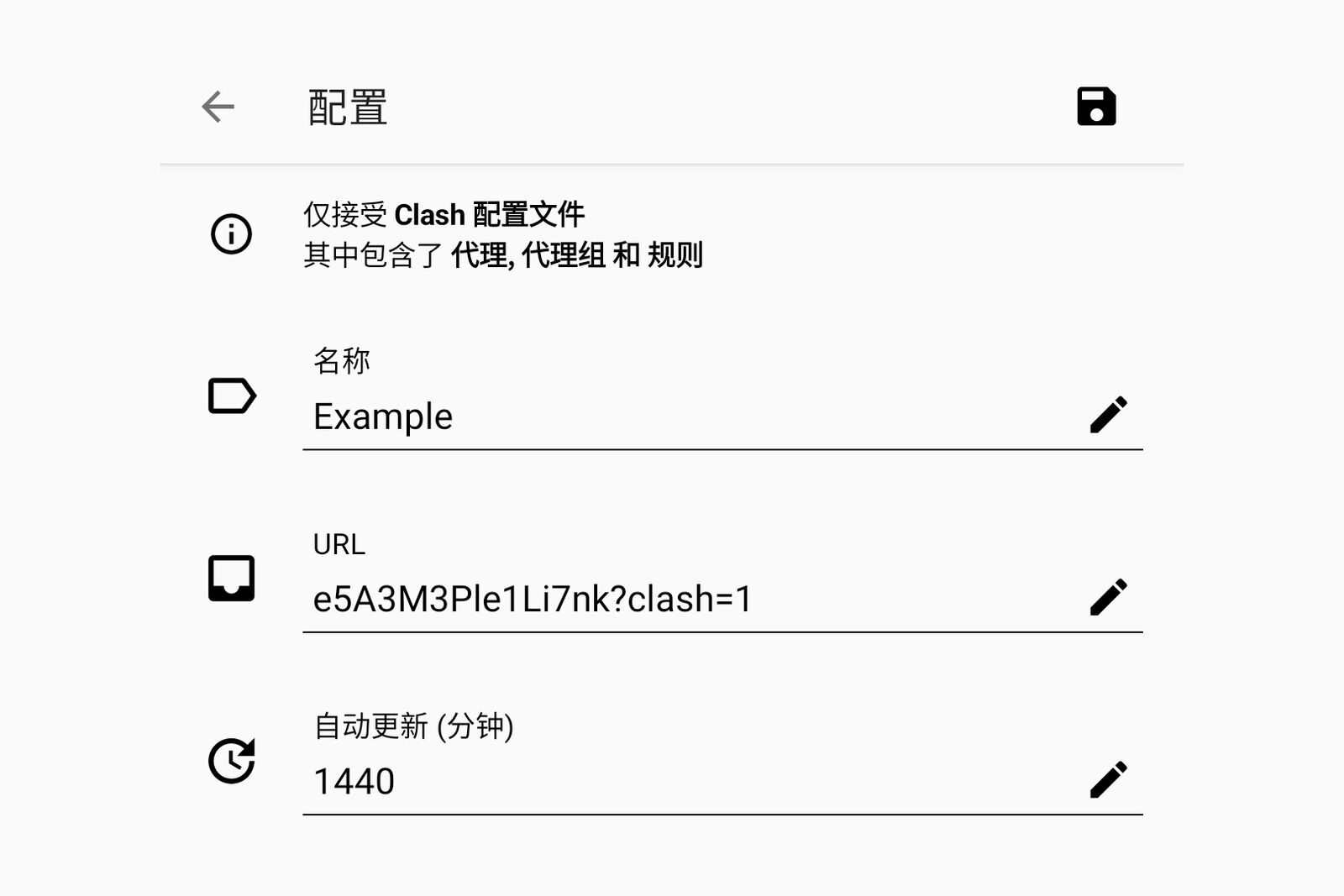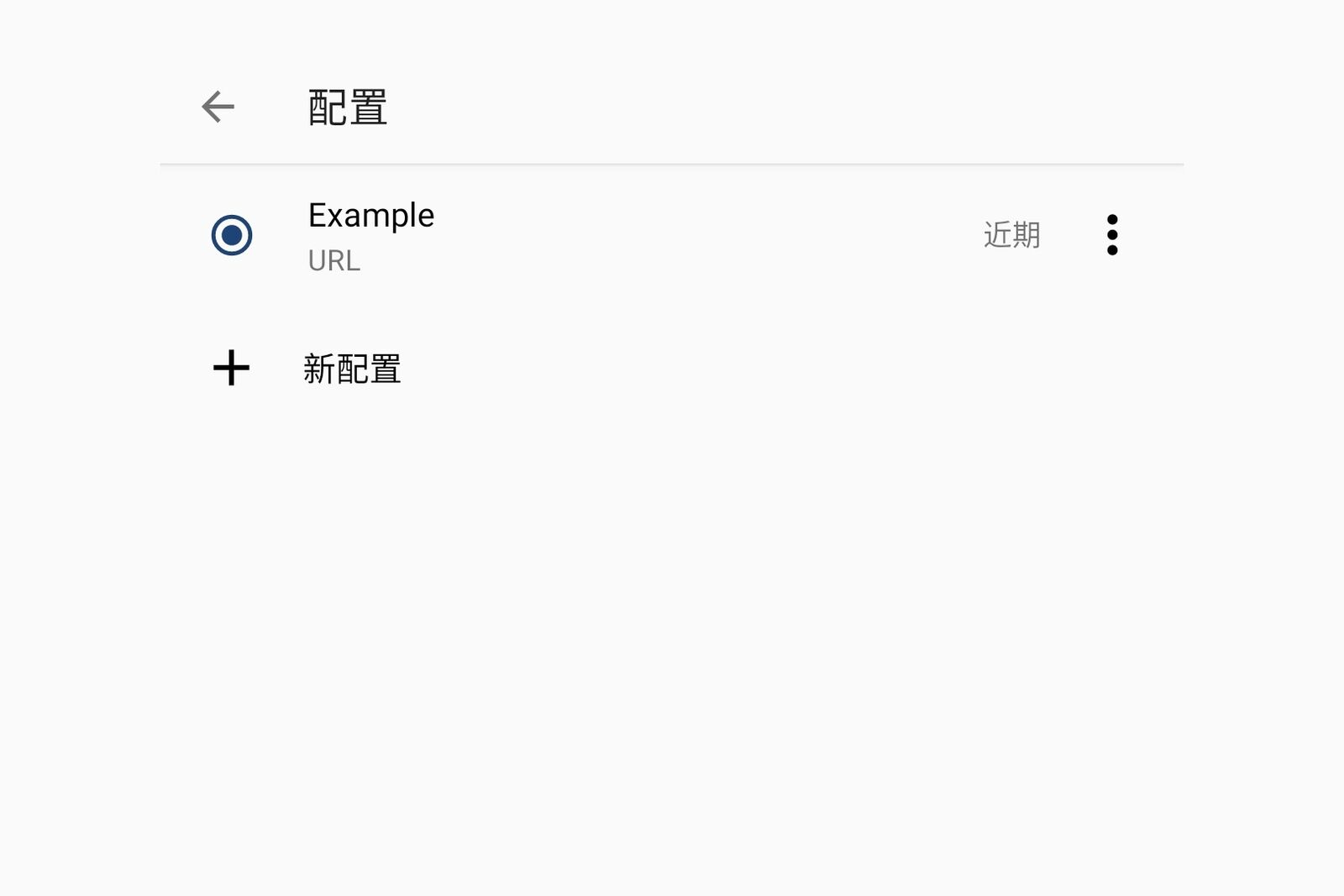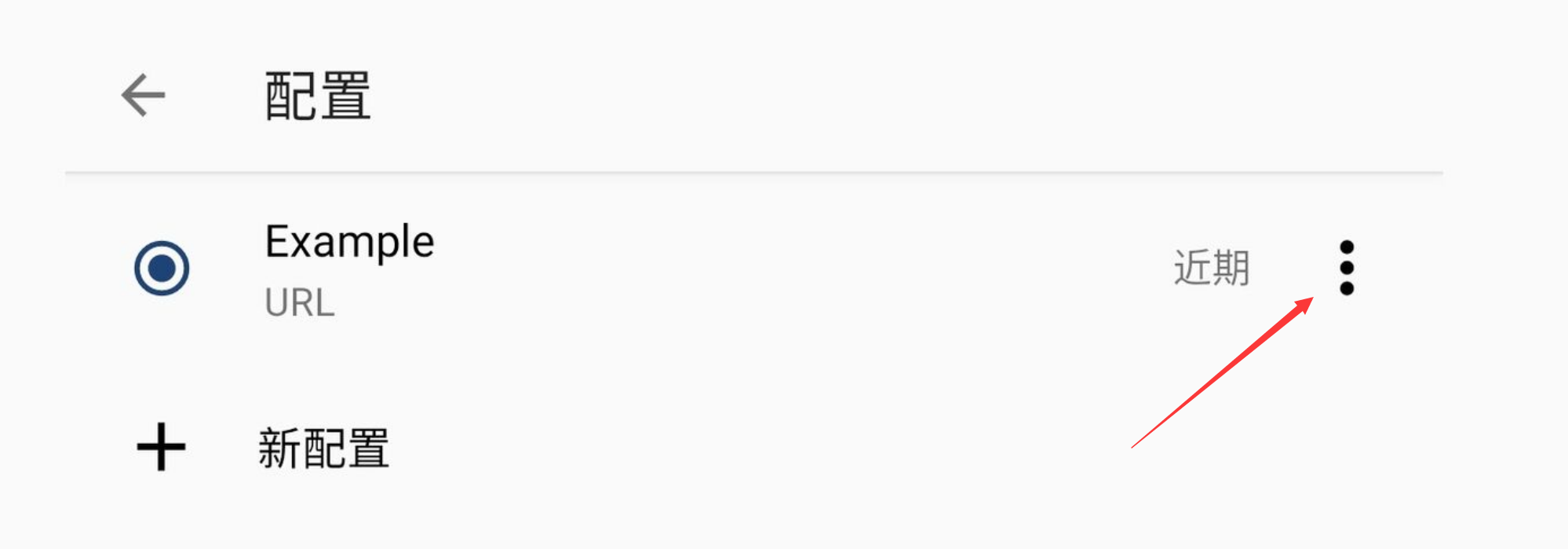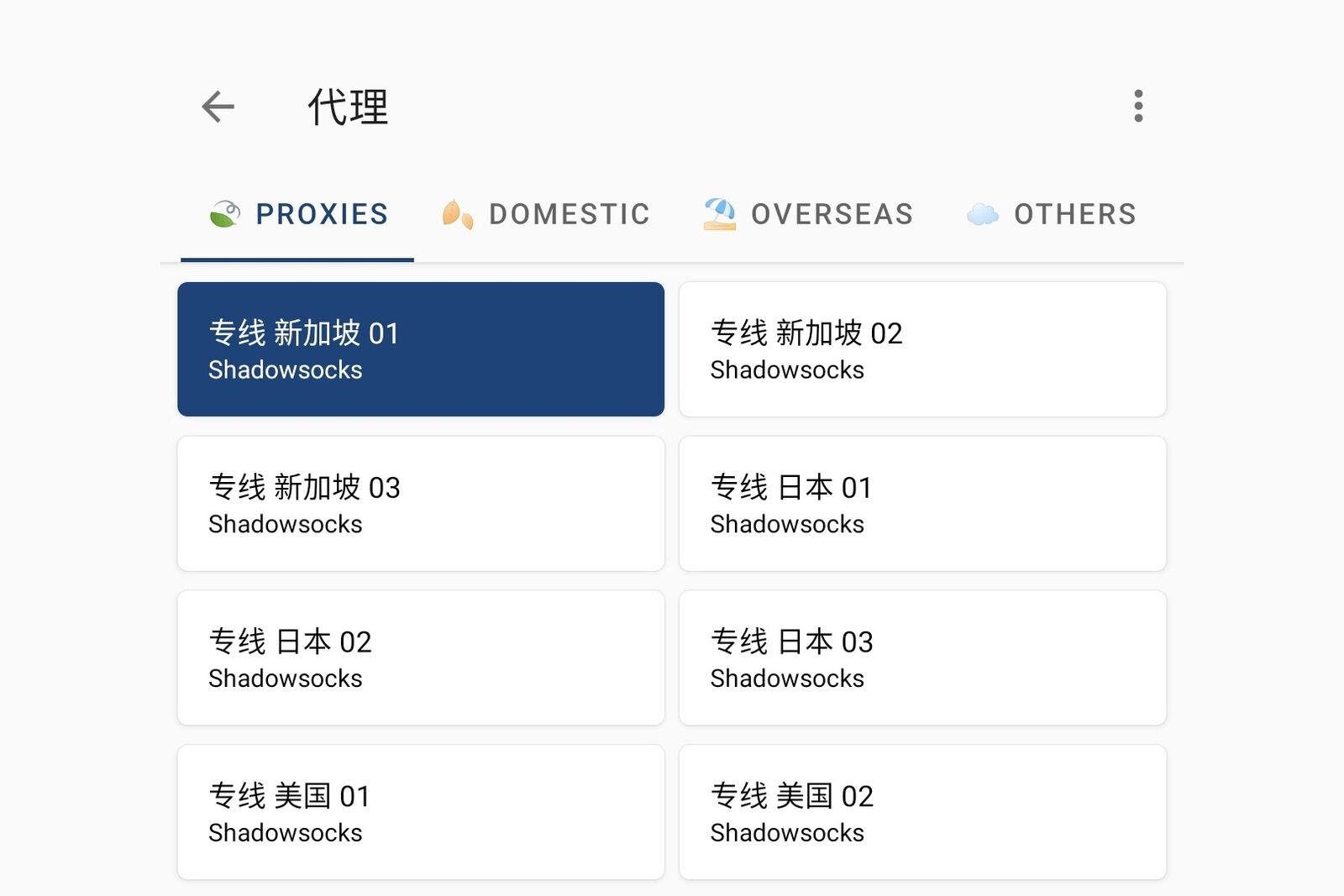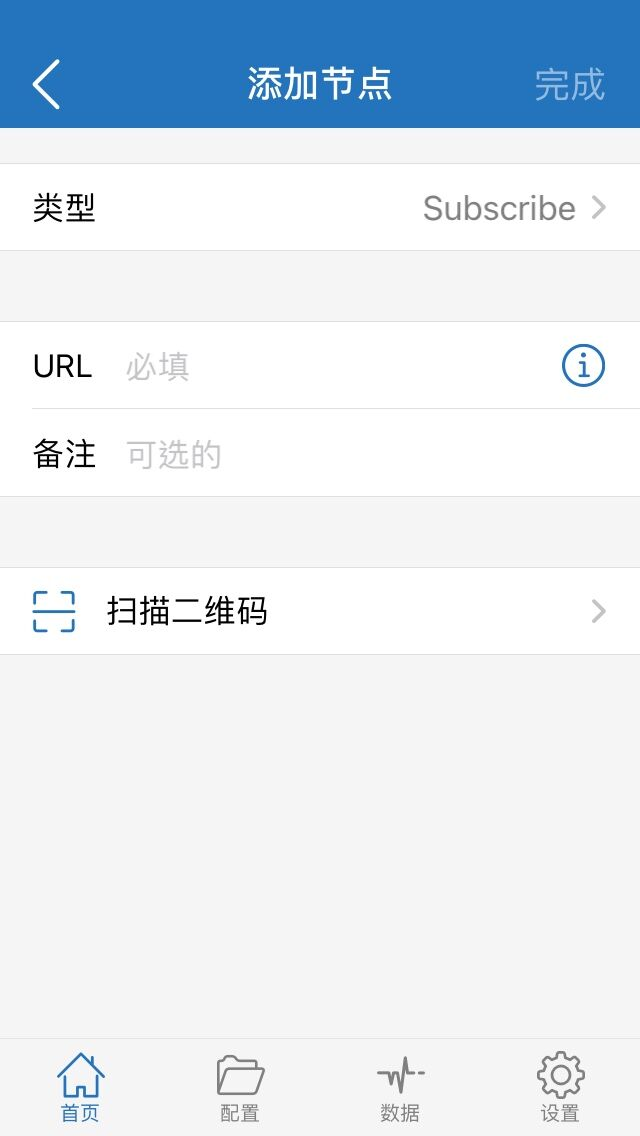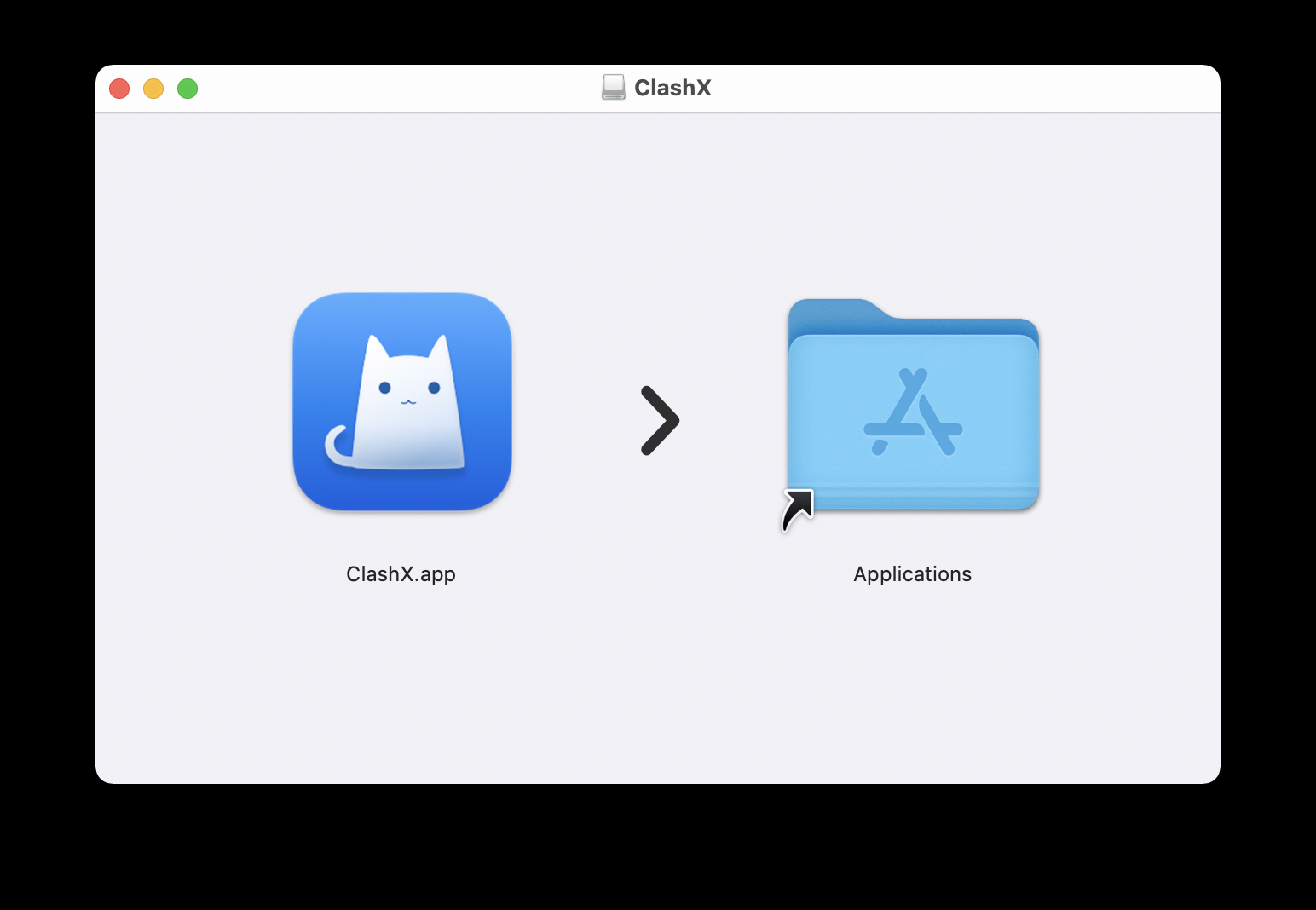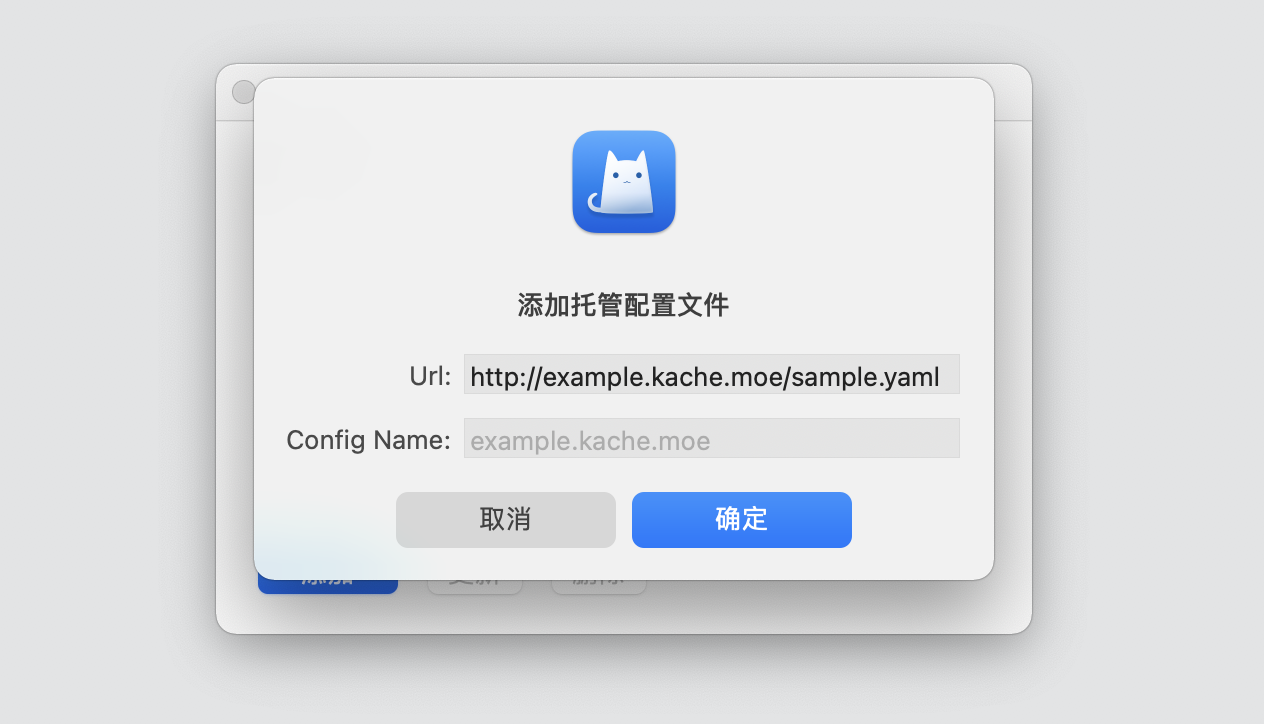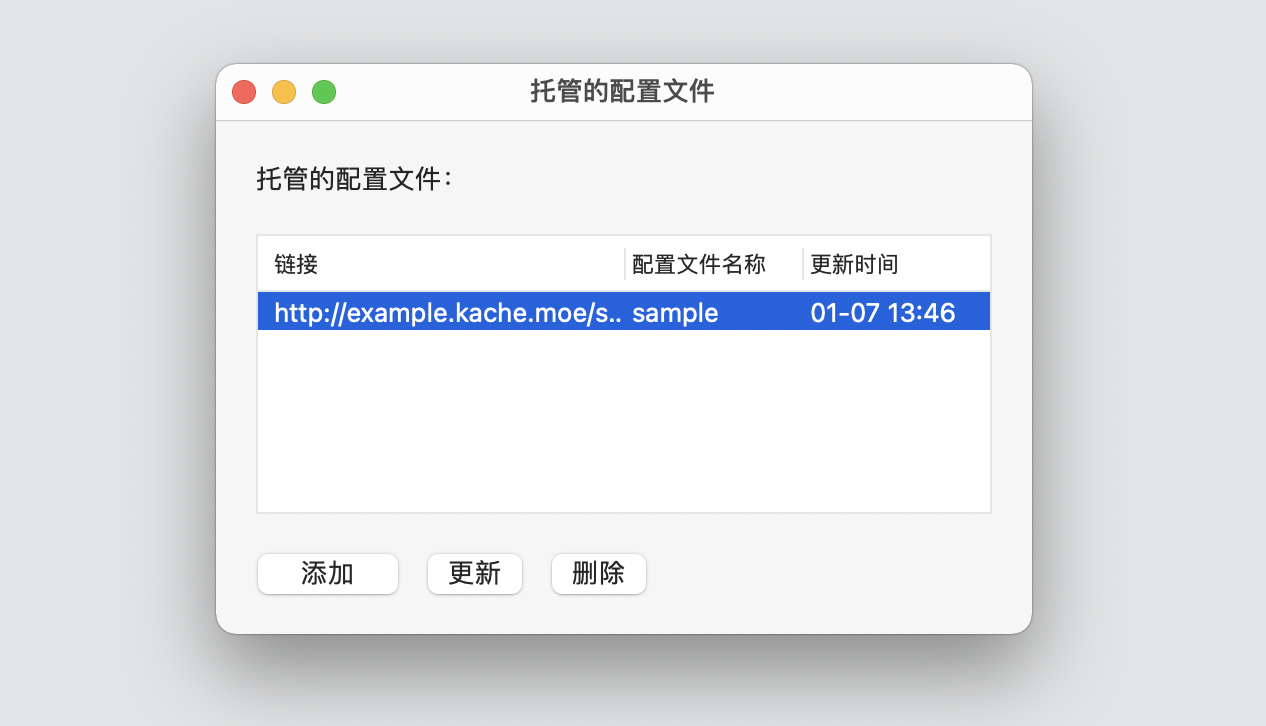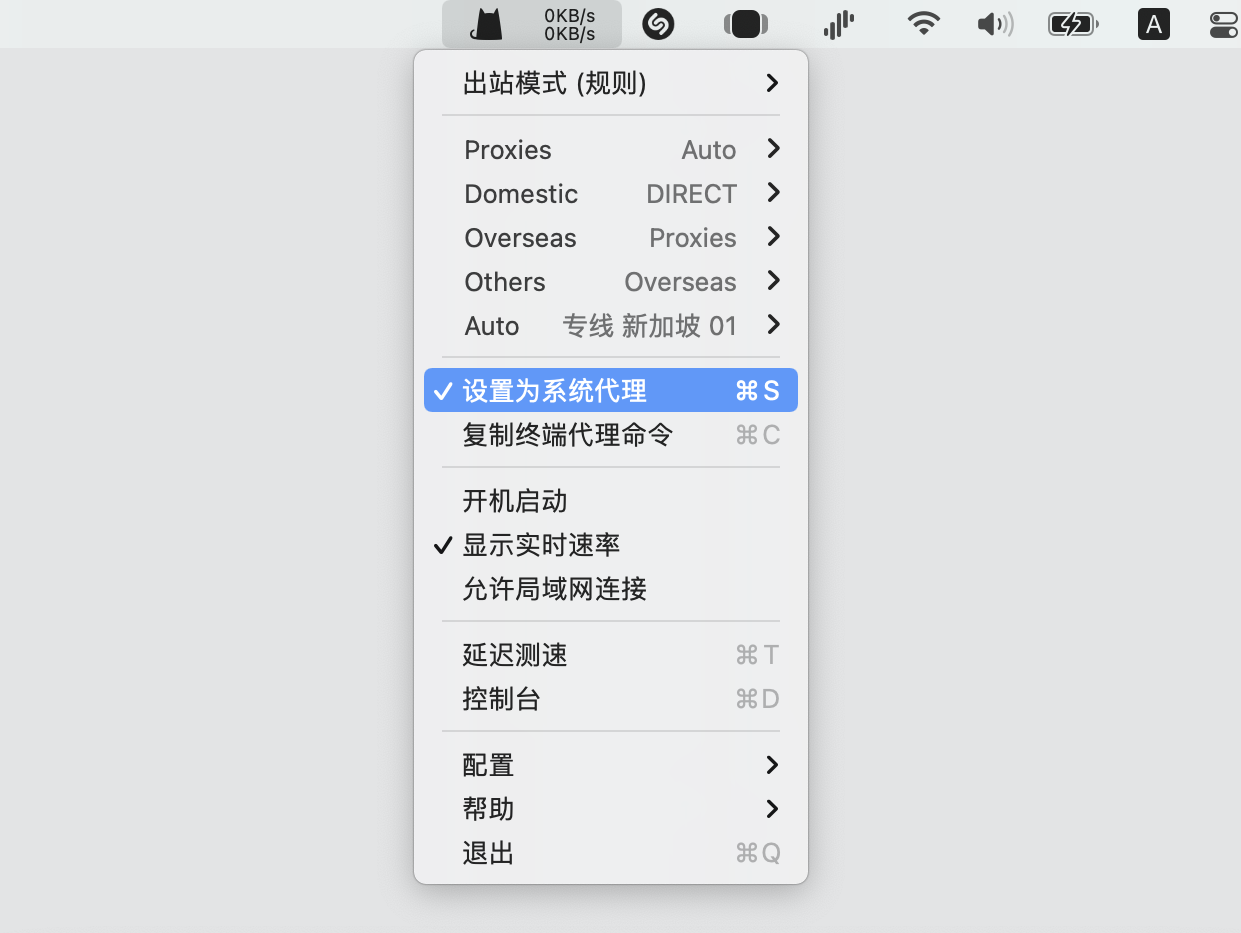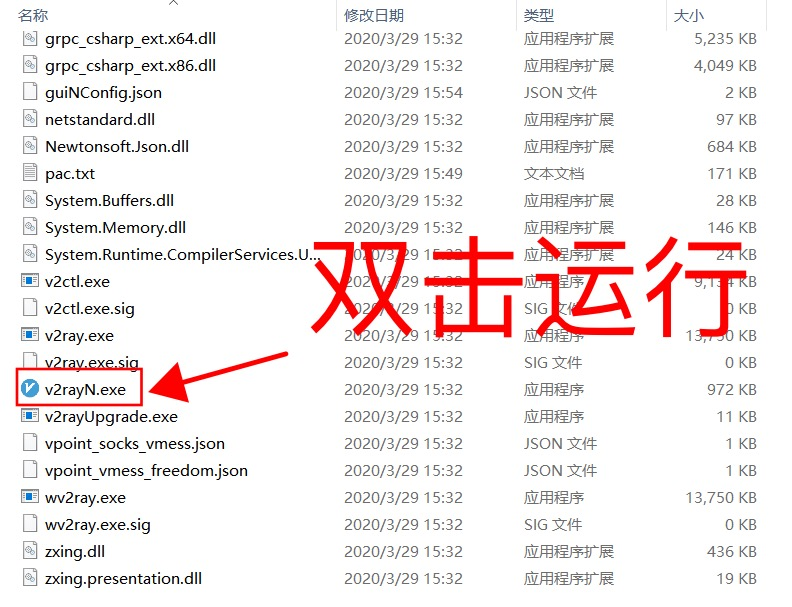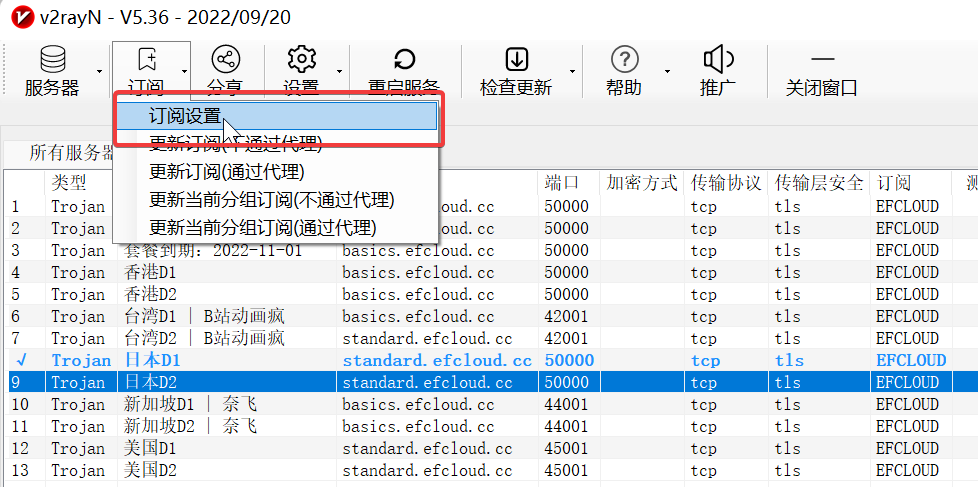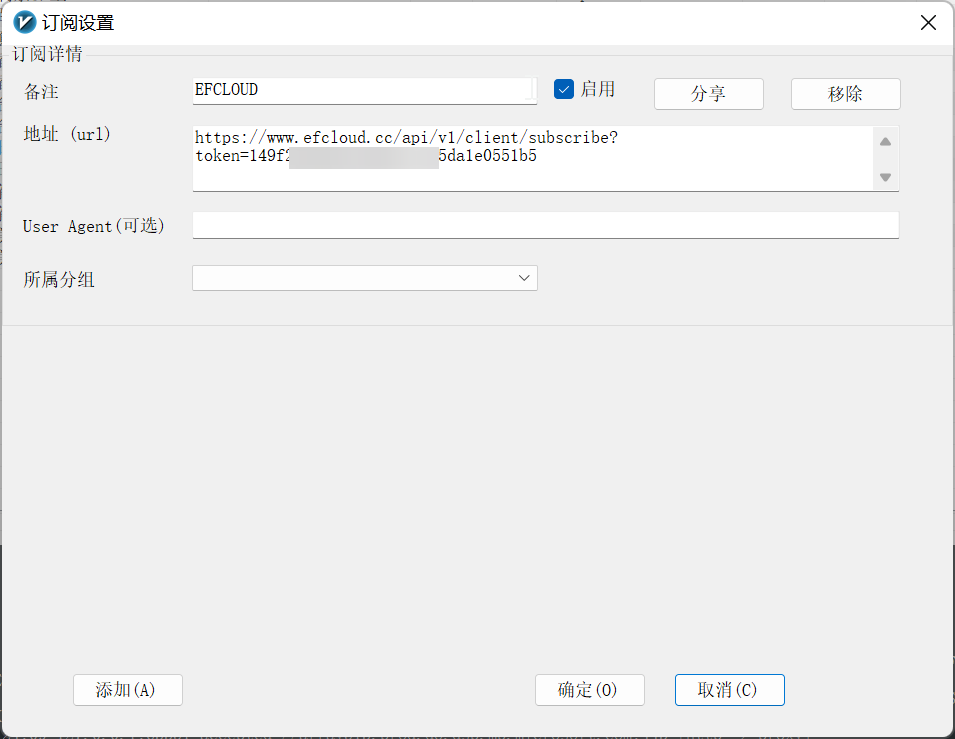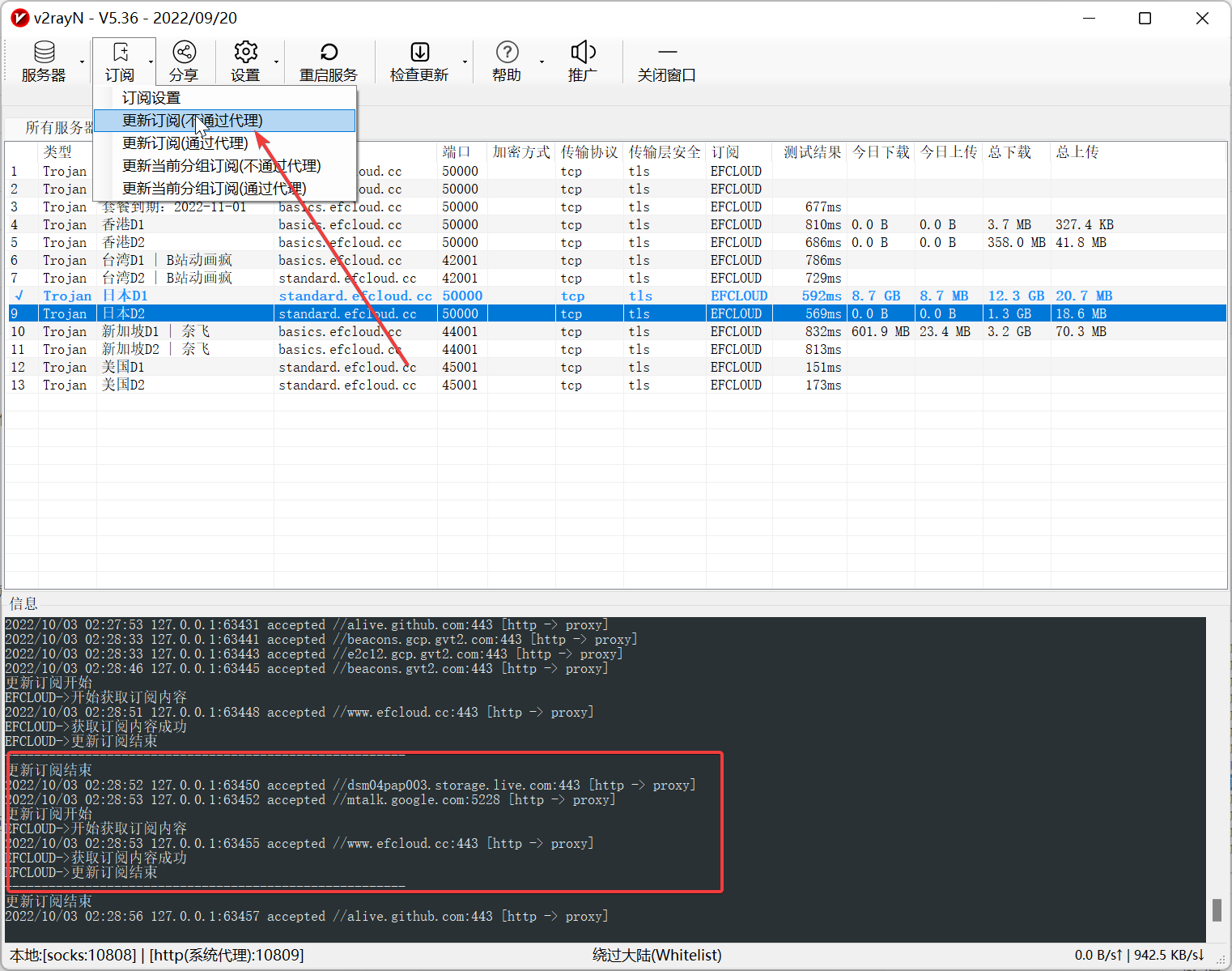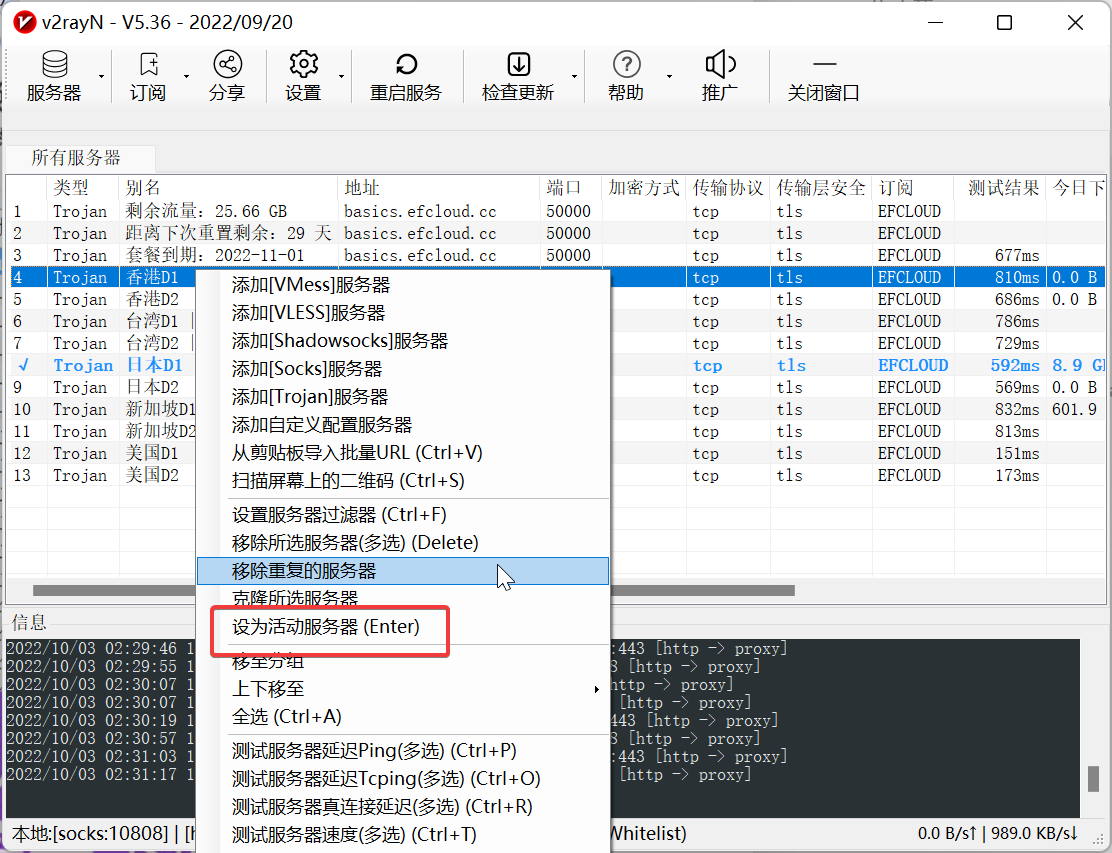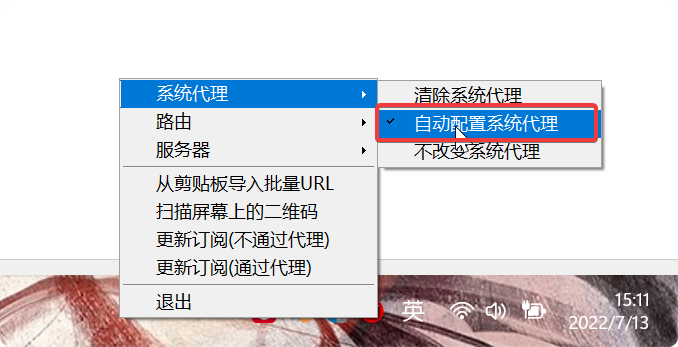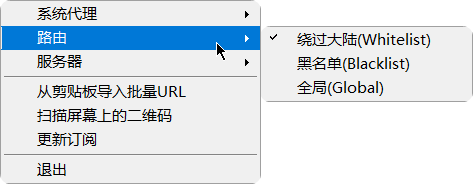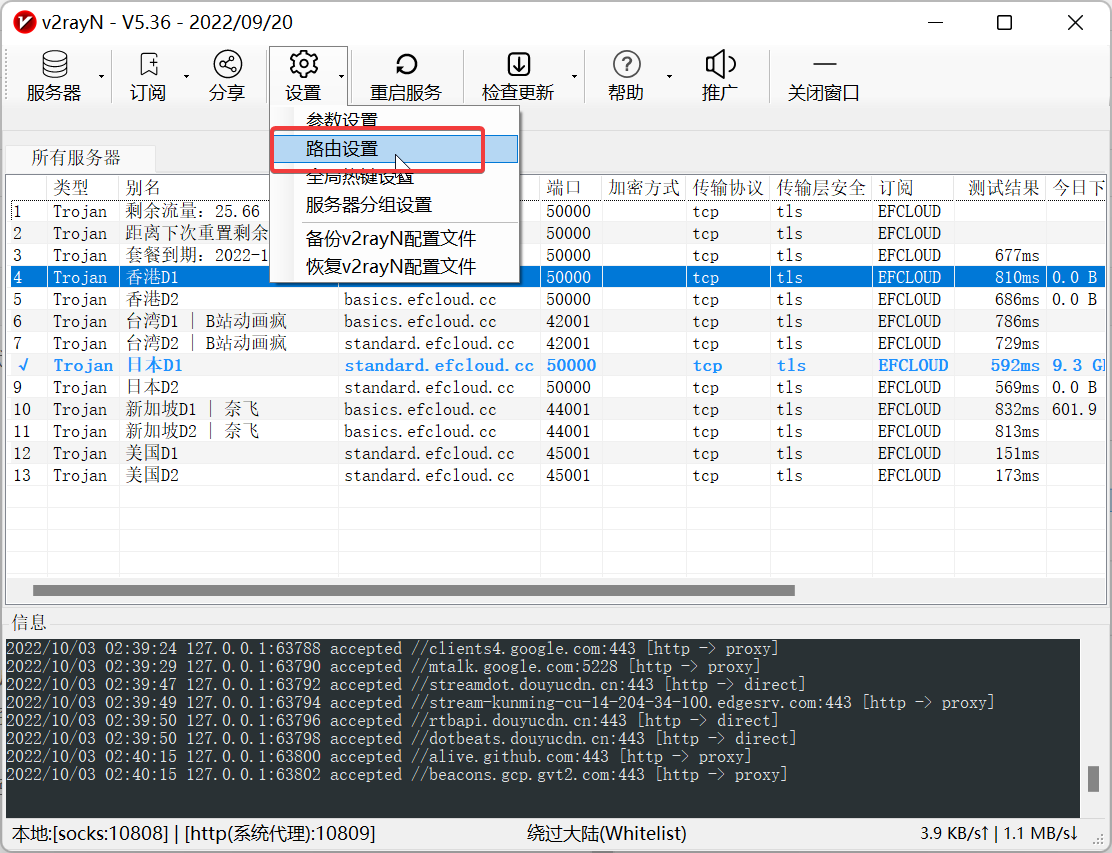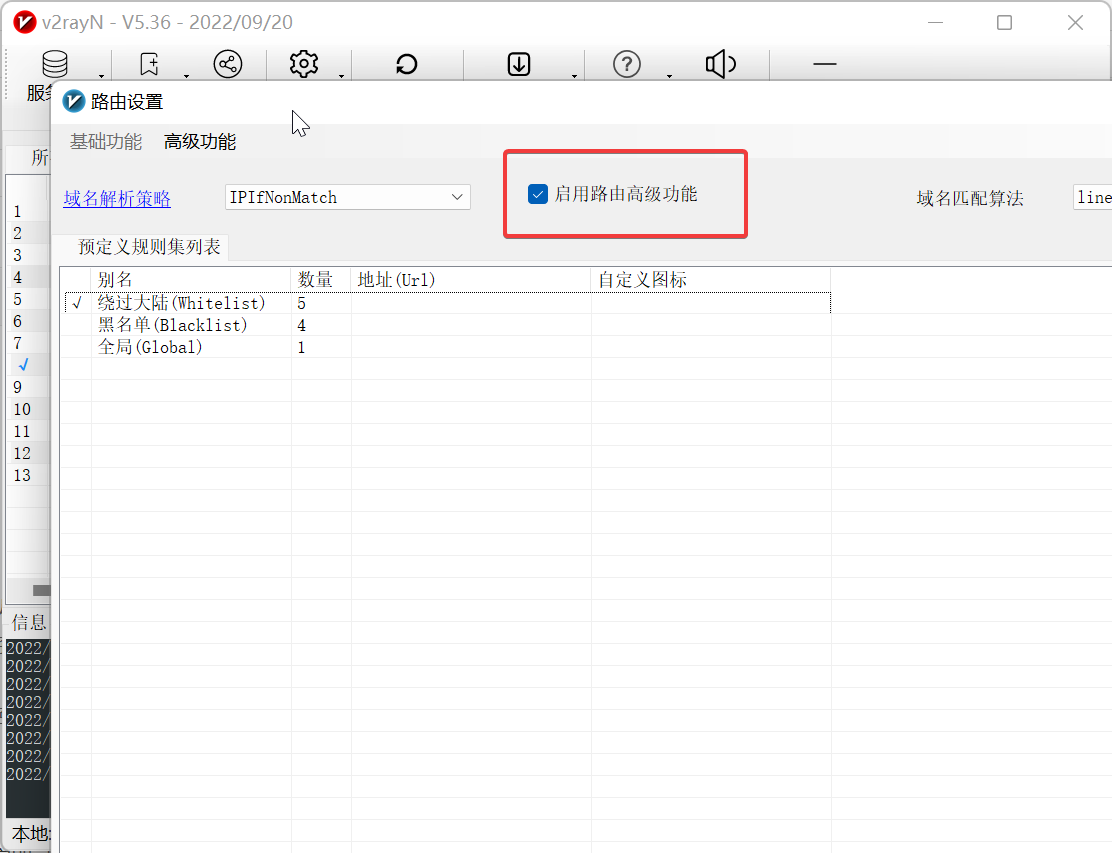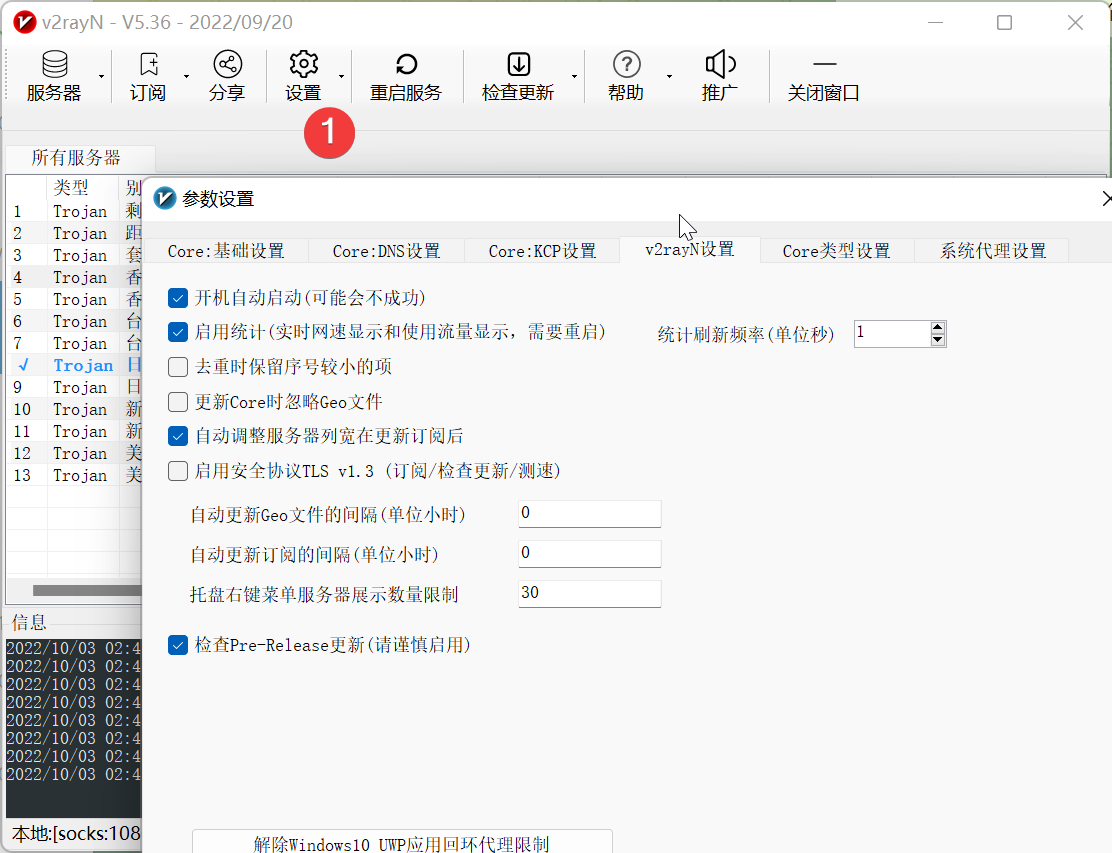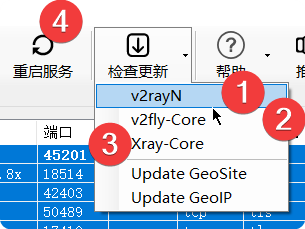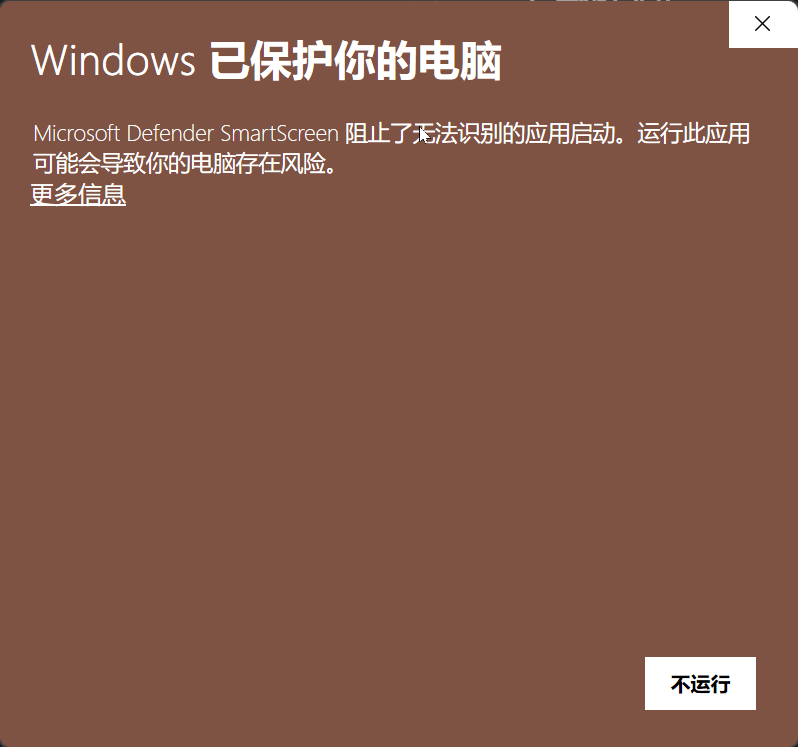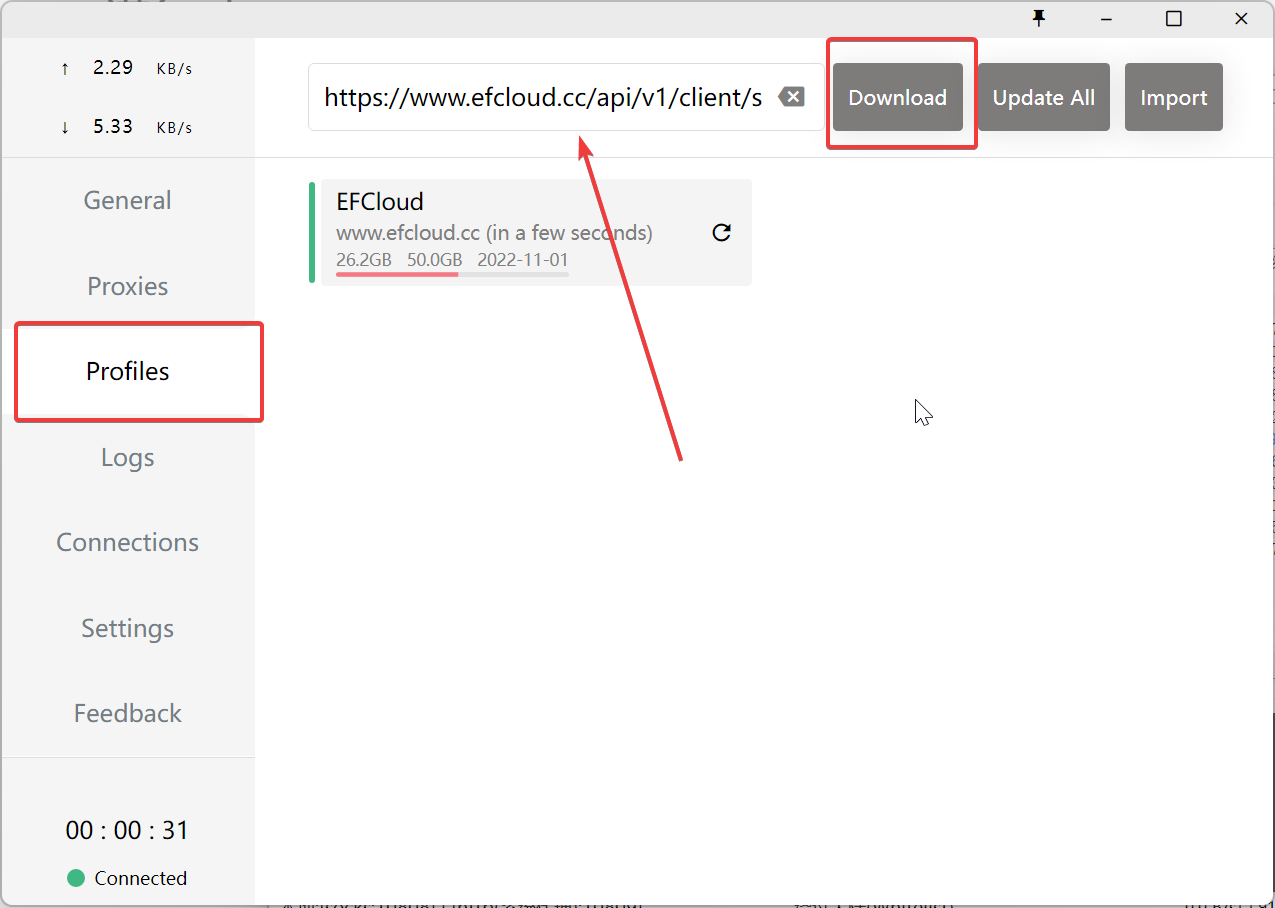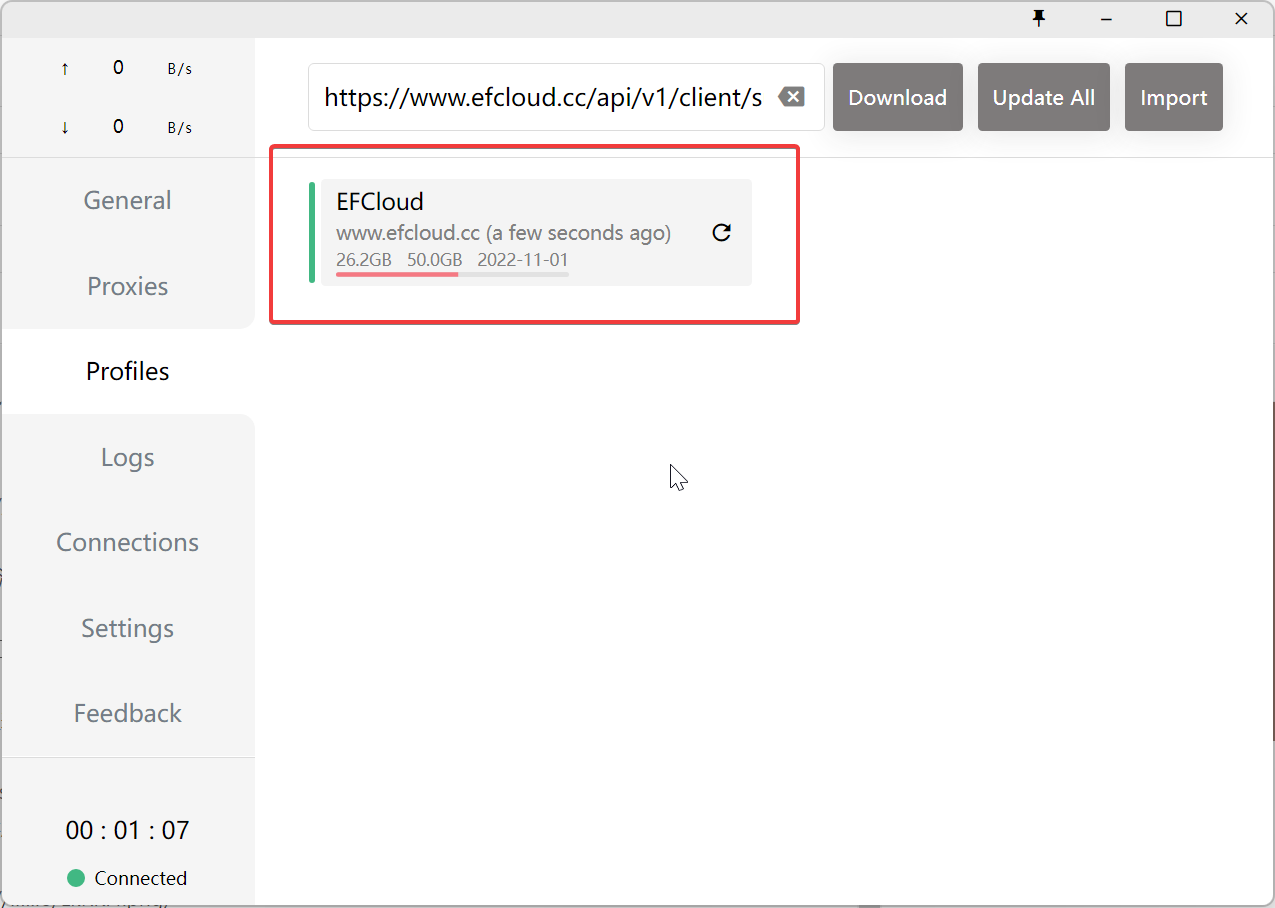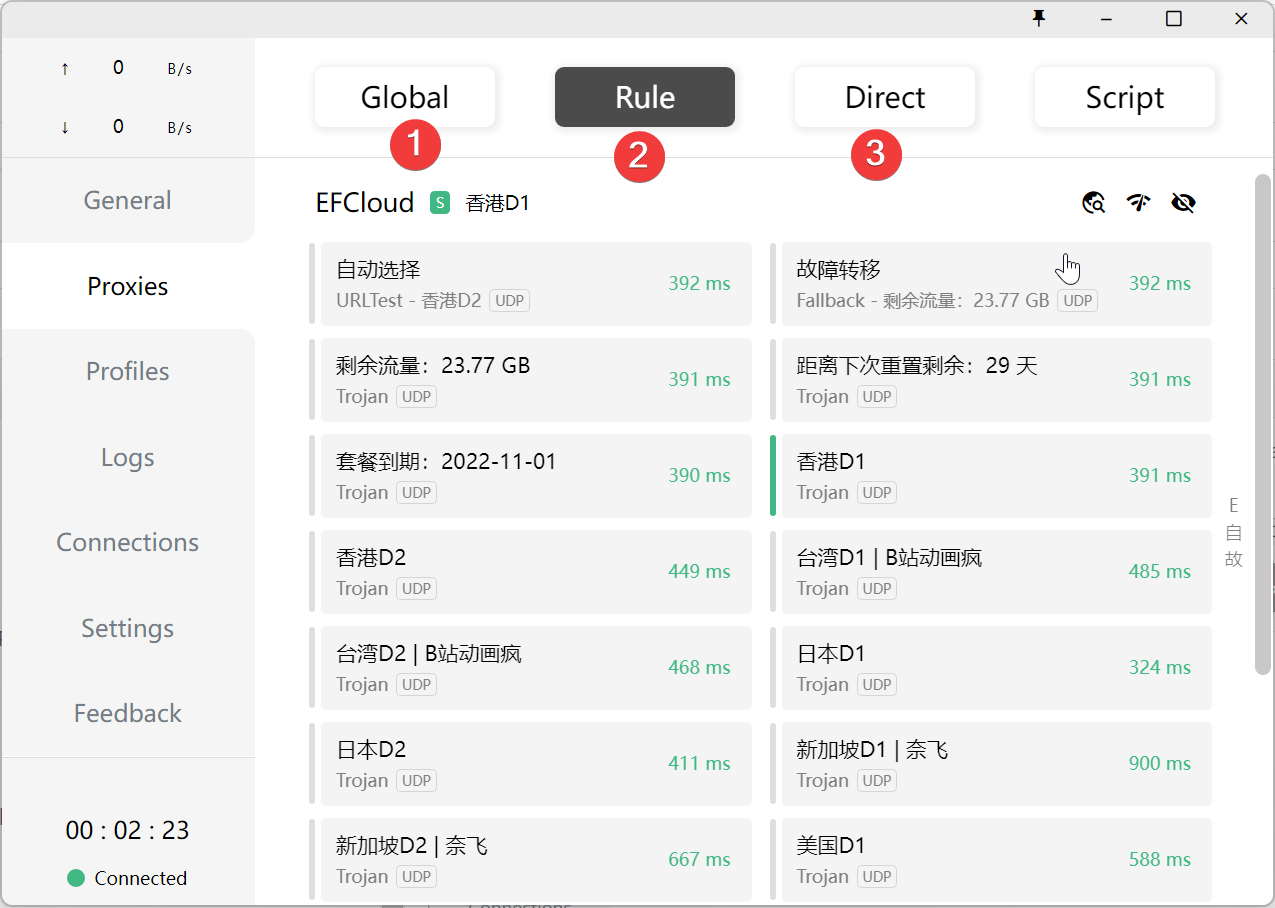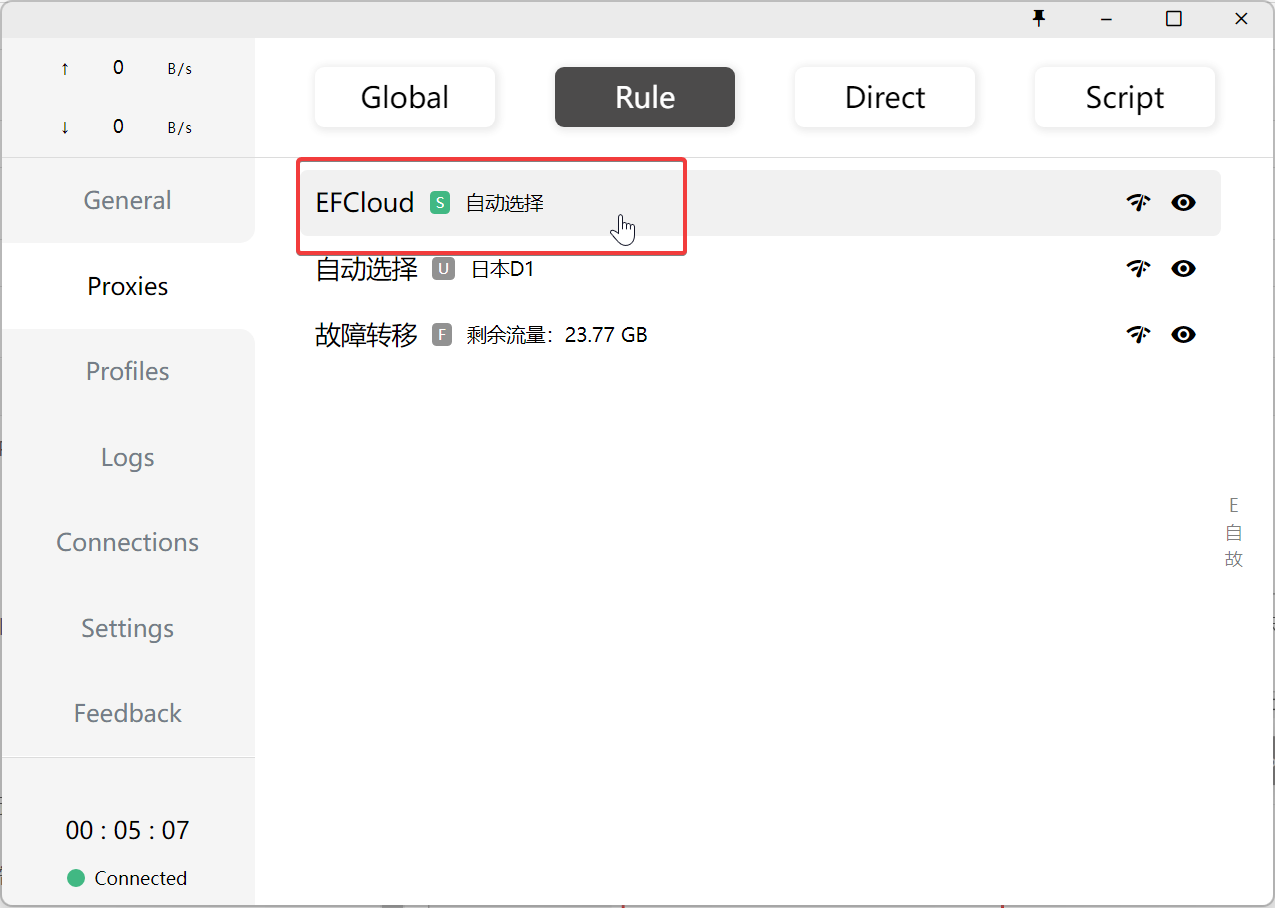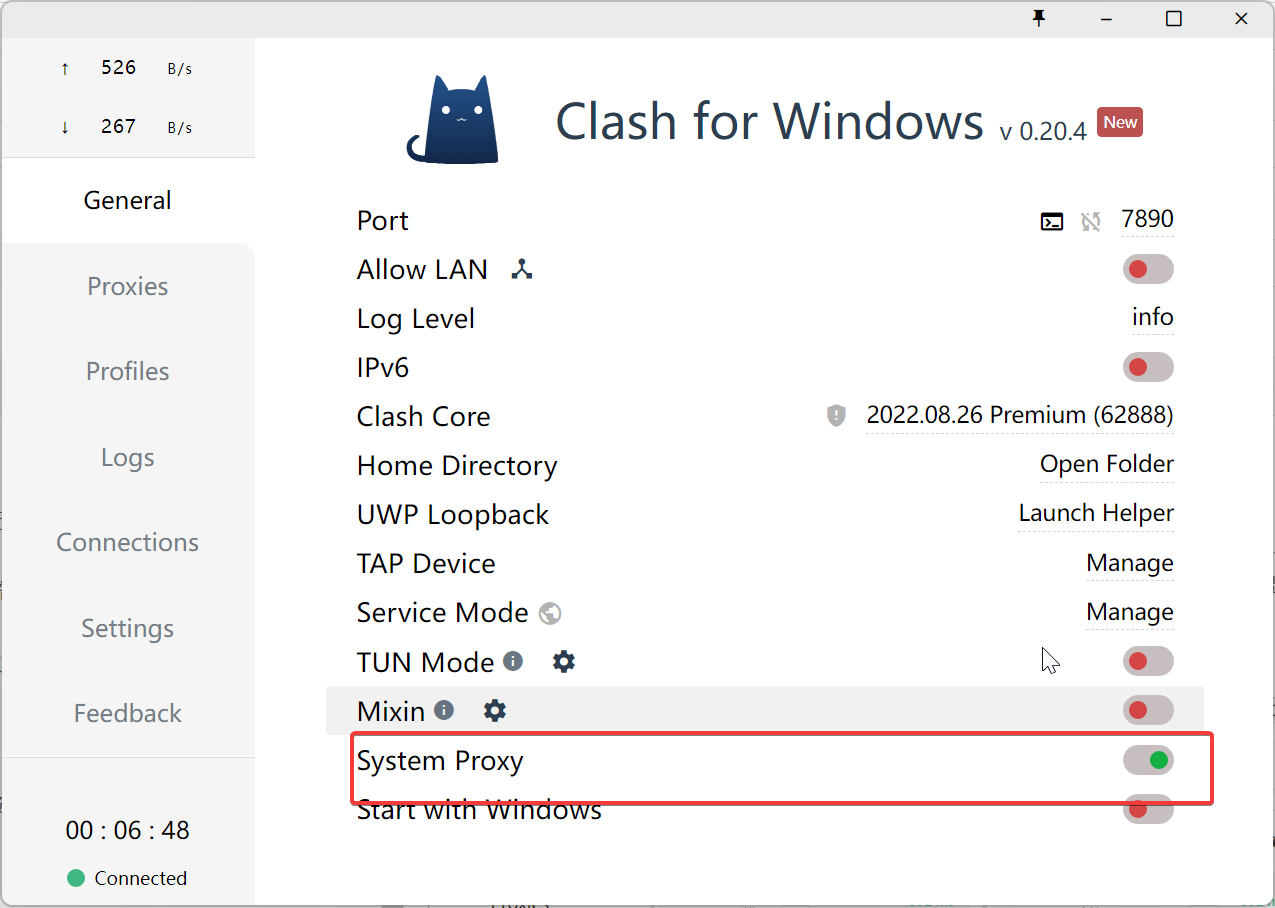docker安装clash
有的代理发现跑在clash for linux上节点全部超时,于是找了台服务器用shellclash跑了一下,发现是正常的。
所以问题其实出在了clash for linux上,但是shellclash用docker跑有点复杂,于是找了一下docker直接跑clash的教程。
找到了这一篇使用 Docker 搭建图形化 Clash 服务端并添加订阅
不错!
首先找到一个文件夹用来存放配置文件
这里我找的是/home/clash,我将不同的配置文件分别命名成config1.yaml等
之后启动容器
1 | docker run -d --name=clash1 -v '/home/clash/config1.yaml:/root/.config/clash/config.yaml' -p 7899:7890 -p 9099:9090 --restart=unless-stopped dreamacro/clash |
7899就是代理的端口
9099就是ui面板的端口
这里可以用外部提供的链接http://yacd.haishan.me/访问ui
也可以自己搭建
1 | docker run -p 1234:80 -d --rm --name yacd haishanh/yacd |
1234就是访问的端口
之后操作ui界面即可